WordPress 기반 비즈니스 웹 사이트에 BigBlueButton 플러그인을 설치하여 가상 회의를 수행하십시오. 무료이며 오픈 소스이며 다양한 기능을 제공합니다.

개요
우리는 오픈 소스 화상 회의 소프트웨어 범주의 다른 블로그 게시물을 가지고 있습니다. 이메일 및 화상 통화와 같은 원격 커뮤니케이션 방법에는 특정한 방법이 있습니다. 그러나 대면 회의는 이메일이나 채팅보다 항상 더 효과적이고 편리합니다. 이 빠르게 성장하는 세상에서 사람들은 실제로 시간과 공간을 신경 쓰지 않습니다. 이제 소규모/거대한 조직은 원격 협업 도구 를 사용하여 가상 회의를 수행하기 시작했습니다. 비디오 컨퍼런스를 수행 할 수있는 강력한 도구를 제공하는 많은 웹 회의 플랫폼이 있지만 모두 지불됩니다. 따라서 이러한 요구를 감지 한 오픈 소스 커뮤니티는 웹 회의 서비스 를위한 일부 엔터프라이즈 수준의 솔루션을 개발했습니다. 또한,이 무료 플랫폼에는 거대한 시장이 생겨나 고 생생한 개발자 커뮤니티의 지원을받습니다. 이 블로그 게시물에서는 WordPress 사이트에 웹 회의 소프트웨어 를 설치하는 방법 를 배웁니다. 이 기사에서는 다음 사항이 다루어집니다.
BigblueButton은 무엇입니까?
BigBlueButton는 오픈 소스 무료 비디오 협업 소프트웨어 의 거대한 엔터프라이즈 수준의 기능을 갖춘 스택입니다. 이 오픈 소스 소프트웨어는 확장 가능하며 WordPress, Redmine, Schoology, Drupal 및 Canvas와 같은 많은 인기있는 응용 프로그램과 통합을 제공합니다. 또한 공유 화이트 보드, 공개/개인 메시지 보내기, HD 오디오, 전자식 수제 및 풍부한 프리젠 테이션 도구를 제공합니다. 또한 BigBlueButton 는 HTML5 지원이며 모든 인기있는 웹 브라우저에서 잘 작동합니다. 또한이 웹 회의 소프트웨어 는 거대하고 살아있는 개발자 커뮤니티를 보유하고 있습니다. Github Repo에는 7.8k 별과 5.8k 포크가있는 매우 좋은 통계가 있습니다. BigBlueButton은 Java 및 Ruby와 같은 다른 언어의 입력과 함께 JavaScript로 작성되었습니다. 실제로 개발자는 개발, 배포 및 사용에 관한 포괄적 인 문서를 찾을 수 있습니다. 따라서이 자체 호스팅 소프트웨어를 로컬 또는 클라우드 서버에서 쉽게 설정할 수 있습니다.
WordPress에 대한 간단한 소개
WordPress는 웹 사이트 소프트웨어 범주에서 최상위 오픈 소스 블로그 플랫폼 중 하나입니다. 이 오픈 소스 소프트웨어는 초보자 수준의 웹 개발자도 사이트 구축을 수행하여 시작할 수 있습니다. 또한 WordPress는 매우 구성 가능하며 비즈니스 요구 사항에 따라 사용자 정의 할 수 있습니다. 무엇보다도, 그것은 많은 플러그인을 찾을 수있는 엄청난 Marketplace가 있습니다. 이 블로깅 소프트웨어 에는 자체 호스팅 기능이 제공되며 여러 언어에 대한 완벽한 지원이 있습니다. 또한 GitHub Repo에는 매우 좋은 통계가 있으며 소스 코드를 다운로드하여 쉽게 설정할 수 있습니다. 또한 WordPress 웹 사이트에 기능에 대한 플러그인을 설치할 수 있습니다. 실제로 모든 카테고리에 속하는 사이트의 플러그인을 찾을 수 있습니다. 주로 PHP로 작성되었으며 개발, 배포 및 사용에 관한 완전한 지침을 찾을 수 있습니다.
WordPress에 BigBlueButton 플러그인을 설치하는 방법?
이 섹션에서는 WordPress 사이트**에 웹 회의 소프트웨어를 설치하는 방법을 보여줍니다. 또한 BigBlueButton 플러그인을 조금 더 탐색 할 것입니다. 더 옮기기 전에 컴퓨터에 WordPress를 설치하고 비즈니스 웹 사이트를 UP & RUNGEN을 사용해야합니다. WordPress를 설치하지 않은 경우이 링크를 방문하십시오. 완전한 설치 지침을 찾을 수 있습니다. WordPress에서 BigBlueButton 플러그인의 설치 프로세스를 시작하겠습니다. WordPress 대시 보드로 이동하여 “플러그인"옵션을 열고 “새 추가"를 누릅니다. 검색 창에 BigBlueButton을 작성하면 아래 이미지와 같이 검색에서 첫 번째 장소를 표시하는 플러그인을 찾을 수 있습니다. {{LINE_29}} 이제 “Now Now"버튼을 누르면이 웹 회의 소프트웨어 를 설치하고 “활성화"를 누르면 플러그인을 활성화하십시오. 활성화가 살아 나면이 화상 회의 소프트웨어를 사용하기 시작할 수 있습니다. 앞으로 아래 이미지에 표시된 것처럼 창의 왼쪽 패널에 메뉴 항목 “객실"이 새로 추가 된 것을 볼 수 있습니다.
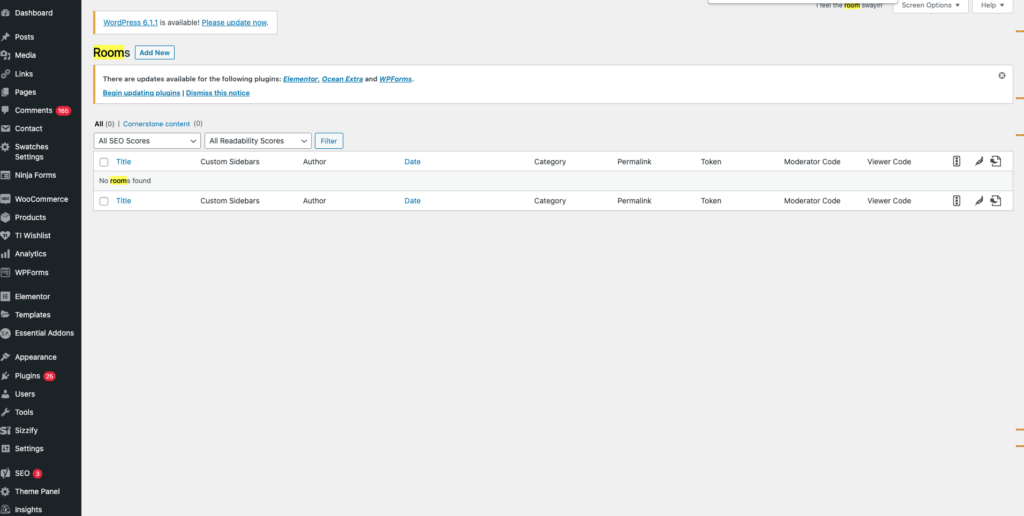
이제 동료들과 비디오 회의를 할 수있는 방을 만들고 출판하여 회의실을 만들 수 있습니다. 또한 배경색을 변경하고 브랜드 로고를 업로드하여 객실의 모양과 느낌을 사용자 정의 할 수 있습니다. 아래 이미지에서 회의를 만들었고 회의실의 사용자 인터페이스에는 라이브 채팅 및 공유 메모와 같은 기능이 풍부합니다.
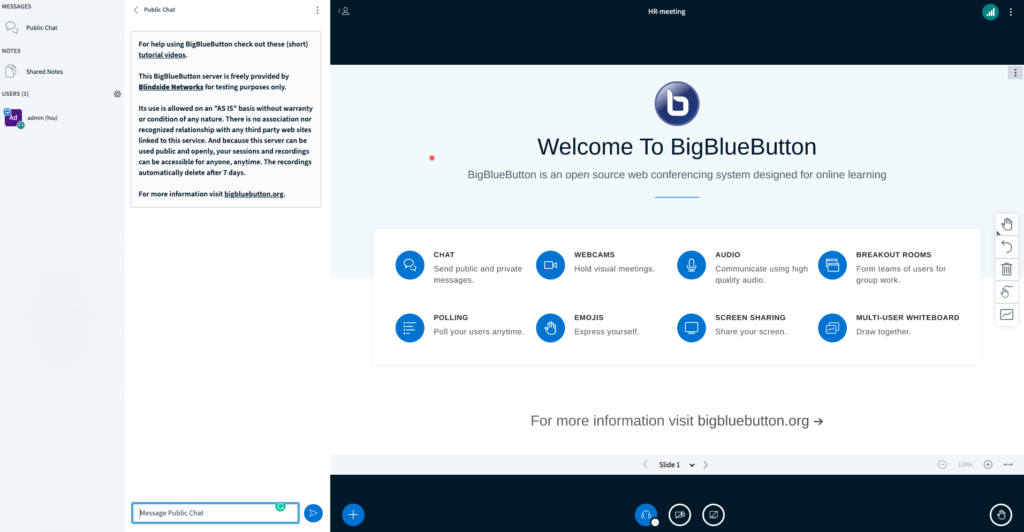
마무리
이것은 우리를이 블로그 게시물의 끝으로 가져옵니다. WordPress 사이트에 웹 회의 소프트웨어 를 설치하는 방법을 배웠기를 바랍니다. 또한, 우리는 또한 회의실 제작 과정을 거쳤습니다. BigBlueButton 플러그인 는 가상 대면 회의를 수행 할 때 많은 것을 제공합니다. 이 웹 회의 소프트웨어 는 오픈 소스이므로 비즈니스 요구 사항을 충족하도록 사용자 정의 할 수 있습니다. 또한“참조”섹션에서 정말 흥미로운 기사를 찾을 수 있습니다. 마지막으로, Containerize.com는 추가 오픈 소스 제품 및 주제에 대한 블로그 게시물을 지속적으로 작성하고 있습니다. 따라서 정기적으로 업데이트하려면 [[비디오 회의 및 블로그 플랫폼 카테고리]16과 연락하십시오. 또한 소셜 미디어 계정 Facebook, LinkedIn 및 Twitter에서 우리를 따라갈 수 있습니다.
질문을하십시오
포럼에서 귀하의 질문이나 질문에 대해 알려줄 수 있습니다.
FAQ
내 WordPress 사이트에 화상 통화를 추가하려면 어떻게합니까? 이 bigbluebutton 플러그인을 사용하여 WordPress 사이트에 웹 회의 소프트웨어를 추가 할 수 있습니다. 이 소프트웨어는 오픈 소스이며 대면 화상 통화를 설정하는 많은 기능을 제공합니다. WordPress에 BigBlueButton을 어떻게 추가합니까? 이 링크를 따라 WordPress에서 설치 및 설정 프로세스를 배우십시오.